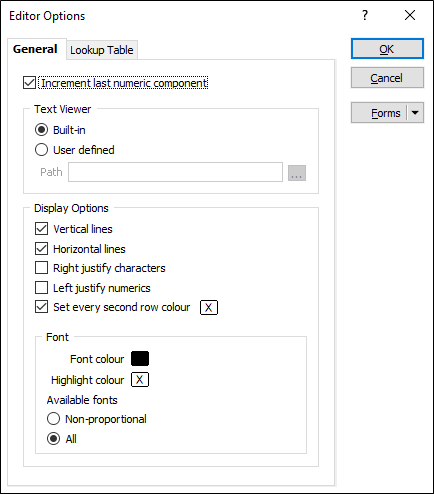Редактор
Если какой-либо файл открыт во время изменения вами настроек в Опции редактора, во вкладах Общие и Таблица подстановок, вам необходимо будет закрыть, а потом открыть заново этот файл, чтобы применить эти настройки.
Общие
Приращивать последний числовой компонент
Если выбрана опция Приращивать последний числ. компонент, последний (самый правый) числовой компонент значения символьного поля будет приращиваться, в противном случае будет приращиваться первый (самый левый) числовой компонент каждого значения символьного поля.
В Символьном поле цифры расцениваются как целые, а десятичные точки расцениваются как текст. Числовые значения, содержащие десятичные точки, могут оцениваться как отдельные целые числа в каждом направлении от десятичной точки. Точное действие зависит от выбора настройки Приращивать последний числовой компонент в форме Опции | Редактор.
Приращение символьного поля произведет различные результаты, которые будут зависеть от настроек.
Например:
Если выбрана опция Приращивать последний числ. компонент (по умолчанию), "Элемент 1.1" расценивается как текст "Элемент 1.". с последующим числом 1.
Если опция Приращивать последний числ. компонент НЕ выбрана ,"Элемент 1.1" расценивается как текст "Элемент", число 1 и текст ".1".
На первый взгляд может показаться немного нелогичным, однако становится понятным, когда мы обращаемся к определению Символьного поля, которое, как всегда предполагается, имеет нулевое число десятичных. Это предположение делает возможным использовать нецелые инкременты. Это также объясняет, почему приращение числа 1.1 добавляет шаг 0,1 (т.к. второе значение 1 расценивается как целое).
Если вам необходимо прирастить текстовую метку на десятичное число, например метки в формате "Элемент 1.1", временно измените поле на числовое с одним десятичным знаком, после чего измените значение приращения на 0.1. После чего измените поле обратно на Символьное (завершив редактирование файла).
Нажав на опцию Приращивать последний числовой компонент во вкладке Файл | Редактор файлов, в группе Правка, вы активируете или отключите этот режим.
![]()
Просмотр текста
Вы можете выбрать программу для использования в качестве стандартного средства просмотра текстовых файлов по умолчанию. Программные файлы всегда просматриваются при помощи "родного" встроенного средства просмотра.
Если вы выбрали опцию Встроенная, своя программа просмотра используется для файлов меньше, чем 256 KБ. Для обширных файлов будет отображаться сообщение, информирующее вас о том, что загружена может быть только часть файла.
Если вы выбрали опцию Определённая пользователем, вы должны указать местоположение вашей программы просмотра файлов. Текстовые файлы будут просматриваться с помощью этой программы; но внутренние файлы по-прежнему будут использовать встроенную программу просмотра.
При выборе опции Определённая пользователем, вы также сможете вводить данные в текстовые файлы, оставив поле Путь пустым и нажав на F4 (установив курсор в поле имени пути) в любом из диалоговых окон, в которых упоминаются текстовые файлы. Эта опция не работает со встроенной программой.
Опции просмотра
Вертикальные линии
Эта опция включает/выключает показ вертикальных линий, разделяющих записи и поля при просмотре файлов.
Горизонтальные линии
Эта опция включает/выключает показ горизонтальных линий, разделяющих записи и поля при просмотре файлов.
Выравнивать символы по правому краю
По умолчанию символы в символьных полях будут выравнены по левому краю. Выберите эту опцию для того, чтобы символьные поля были выравнены по правому краю.
Выравнивать числа по левому краю
По умолчанию числа в числовых полях будут выравнены по правому краю. Выберите эту опцию для того, чтобы числовые поля были выравнены по левому краю.
Задать цвет для каждой второй строки
Выберите данную опцию для кодирования строк разными цветами.
Основные настройки Редактора
Степень возврата
Эта опция устанавливает число уровней возврата для каждого открытого в Редакторе файла.
Создавать резервную копию файла при открытии
Выберите эту опцию, если вы хотите, чтобы при открытии файла автоматически создавалась резервная копия. Если вы не выбрали эту опцию, вы не сможете вернуться к предыдущей версии файла, но компьютер будет работать быстрее.
Удалять резервную копию при закрытии файла
Используйте эту опцию в сочетании с предыдущей (Создавать резервную копию файла при открытии). Выберите эту опцию, если вы хотите, чтобы созданный при открытии резервный файл удалялся после закрытия файла.
Шрифт
Цвет шрифта
Опция позволяет вам выбрать цвет шрифта в Редакторе файлов.
Цвет подсветки
Двойным нажатием на кнопку мыши выберите цвет подсветки.
Доступные шрифты
Если вы выбрали Непропорциональный шрифты, для выбора будут доступны только непропорциональные шрифты. В непропорциональных шрифтах все символы занимают одинаковое место по ширине. Courier является примером непропорционального шрифта. Если вы выбрали Все, будут показаны все шрифты.
Опции таблиц подстановок
Для получения более подробной информации перейдите в тему Таблица подстановок, Опции.